Redigera rutter¶
Om du vill redigera en rutt öppnar du först skärmen för ruttinformation. Tryck sedan på knappen ”Redigera” i det nedre verktygsfältet. Ett popup-fönster visas som du kan se i exemplet nedan:
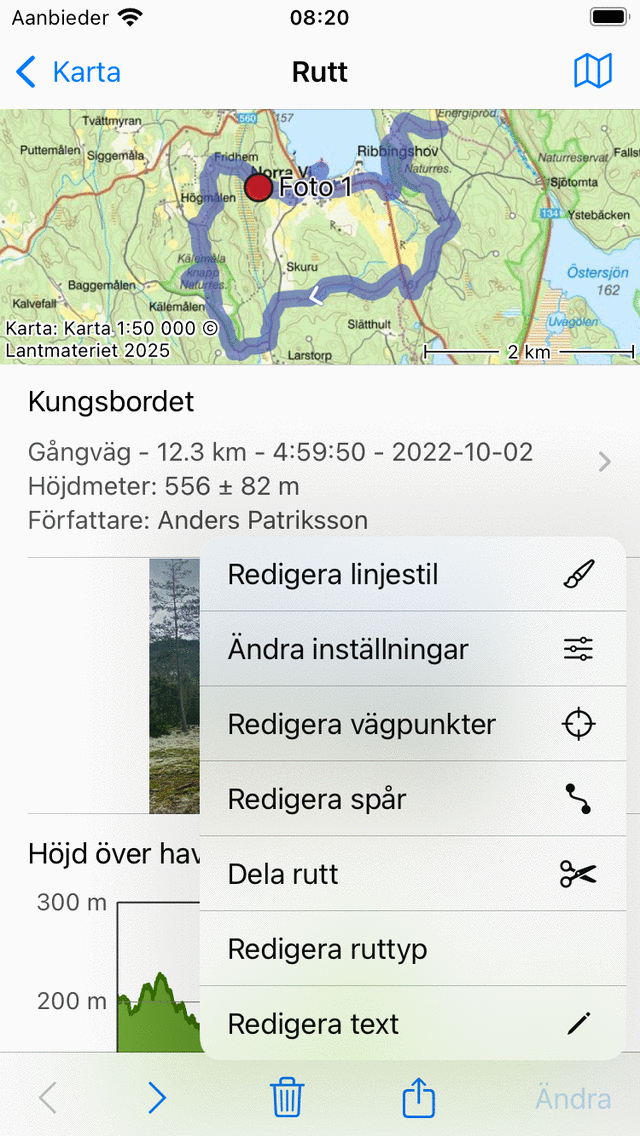
Redigera alternativ popup-ruttinformation skärm.¶
I redigeringsfönstret kan du välja mellan följande alternativ:
Redigera linjestil. En skärm visas där du kan ställa in en anpassad linjebredd och färg för rutten.
Redigera inställningar. Du kan ändra inställningarna för en rutt. Du kan bestämma om du vill aktivera visning av waypoints för en rutt. Dessutom kan du aktivera ”Omvänd riktning”, detta vänder riktningen på en rutt.
Redigera waypoints. Waypoints som tillhör rutten visas på en speciell skärm. Här kan du lägga till waypoints, dra waypoints och ta bort waypoints som tillhör en rutt.
Redigera spår. Rutten laddas i ruttplaneraren där du kan ändra ruttspåret. Då kan du förlänga rutten, förkorta rutten eller ändra ruttspåret på ett allmänt sätt.
Delad rutt. Detta öppnar skärmen för delad rutt, där du kan dela rutten i delar.
Redigera rutttyp. En skärm visas där du kan ändra rutttyp. Det är alltid användbart att se till att dina rutter har rätt rutttyp.
Redigera text. En skärm visas där du kan redigera titel, författarinformation och beskrivning.